1.3.5.17 Test
| [gesichtete Version] | [gesichtete Version] |
Keine Bearbeitungszusammenfassung |
Keine Bearbeitungszusammenfassung |
||
| Zeile 42: | Zeile 42: | ||
</loop_figure> | </loop_figure> | ||
Die "Beste Bewertung" brauchen Sie nicht ändern, die Punkte werden automatisch auf die "Beste Bewertung" umgerechnet. | === Beste Bewertung sinnvoll nutzen === | ||
Die "Beste Bewertung" brauchen Sie nicht ändern, die erreichbaren Punkte werden automatisch auf die "Beste Bewertung" umgerechnet (Summe der Bewertungen ≙ Beste Bewertung). | |||
<loop_figure title="Bewerteransicht der Punkte eines Tests" id="600ad32e2640a"> | <loop_figure title="Bewerteransicht der Punkte eines Tests" id="600ad32e2640a"> | ||
[[Datei:Bewertungsansicht.png]] | [[Datei:Bewertungsansicht.png]] | ||
</loop_figure> | </loop_figure> | ||
So können Sie dann direkt beim Anlegen des Tests die Bestehensgrenze beispielsweise auf 5,0 (von "Beste Bewertung" 10,0) stellen, so dass der Test mit 50% der erreichbaren Punkte als bestanden gilt. Auf diese Art müssen Sie die Bestehensgrenze nicht auf die erreichbaren Punkte anpassen, wenn Sie nochmal Änderungen an der Anzahl der Fragen oder den Punkten pro Frage vornehmen. | |||
<loop_figure title="Bestehensgrenze in den Einstellungen des Tests" id="600ad45091e5d"> | <loop_figure title="Bestehensgrenze in den Einstellungen des Tests" id="600ad45091e5d"> | ||
[[Datei:Bestehensgrenze.png]] | [[Datei:Bestehensgrenze.png]] | ||
</loop_figure> | </loop_figure> | ||
Version vom 22. Januar 2021, 14:40 Uhr
Im Lernraum können Sie Tests zur Selbstüberprüfung erstellen. Diese Tests werden automatisch ausgewertet. Für die Tests gibt es vielfältige Fragetypen. Der einfachste Fragetype ist hierbei die Multiple Choice-Frage.
Im folgenden Screencast sehen Sie, wie Sie einen Test in Moodle erstellen und konfigurieren und wie Sie Multiple Choice-Fragen hinzufügen. Die Screencasts zum Anlegen von Gruppen und Gruppierungen finden Sie im Kapitel Gruppen und Gruppierungen verwenden. Wenn Sie genauer Informationen zum Anlegen von Voraussetzungen brauchen, finden Sie diese im Kapitel Voraussetzungen verwenden.
In diesem Dokument finden Sie - neben konzeptionellen Hilfestellungen zur Erstellung von Tests - weiter Hilfestellungen und Screenshots zu weiteren Fragetypen im Lernraum sowie zur Fragesammlung, den Zufallsfagen und zur Teststatistik.
Wenn Sie einen Test als Klausur verwenden, sollen Studierende, die eventuell frühzeitig abgegeben haben noch keine Rückmeldung bekommen, welche Ergebnisse korrekt sind. Die Studierenden können dann zwar ihre eigenen Angaben nicht mehr ändern, könnten aber die Musterlösung weitergeben. Dazu sollte dann "Spätere Auswertung" gewählt werden und zusätzlich alle Häkchen aus "Direkt nach dem Versuch" und "Später, während der Test noch geöffnet ist" entfernt werden (siehe folgende Abbildung).
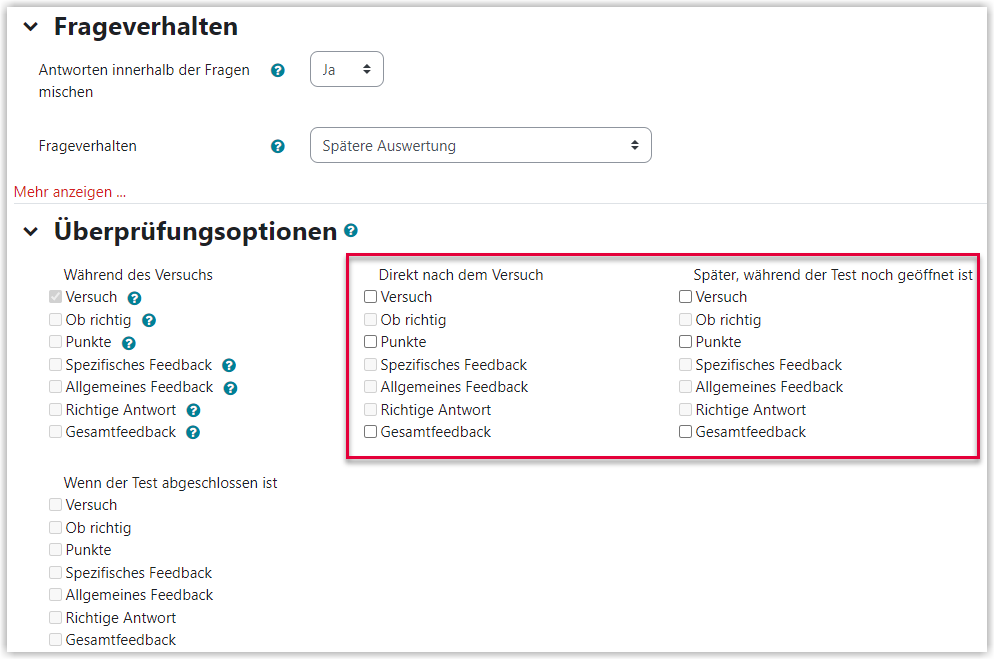
Im rechten Bereich "Wenn der Test abgeschlossen ist" können Sie Kreuzchen setzten, wenn Sie den Studierenden nach dem Abschluss des Tests (dazu muss bei Zeit das Datum "Testschließung" definiert sein) direkt ein eine "Klausureinsicht" erlauben möchten.
Im folgenden Screencast sehen Sie, wie Sie Ihre Fragensammlung entlang von Kategorien organisieren können und wie Sie aus den Kategorien in einem Test Zufallsfragen erstellen können. Bitte beachten Sie: Für die Erstellung von Tests benötigen Sie sehr viele Fragen in Ihrer Fragensammlung.
Fragensammlung und Kategorien nutzen (Übersichtsgrafik der AMC)
Punktevergabe
Die Punkte für die einzelnen Aufgaben können in Moodle direkt beim Anlegen einer Frage definiert werden. Man kann dort aber auch den Standard (1 Punkt) lassen und die Punkte (Gewichtung) erst beim Zusammenstellen des Tests eintragen.
Wenn Sie Zufallsfragen verwenden, werden diese - unabhängig von der in der Frage definierten Punktzahl - immer mit einem Punkt zum Test hinzugefügt. Beim Hinzufügen von konkreten Fragen aus der Fragensammlung werden die dort hinterlegten Punkte übernommen.
Wenn Sie Fragen mit verschiedenen Schwierigkeiten als Zufallsfragen verwenden möchten, müssen Sie diese in Kategorien ja nach Schwierigkeit zusammenfassen. Dann können Sie danach in der Punkteverteilung des Tests die Punkte für die höherwertigeren Fragen entsprechend hochsetzen.
Die folgende Abbildung zeigt die Punkteverteilung bei einem Test. Die drei Fragen geben jeweils 1 bzw. 2 Punkte. Die Gesamtpunktzahl (Summe der Bewertungen) ist 4. Die "Beste Bewertung" ist im Test standardmäßig mit 10,0 angegeben.
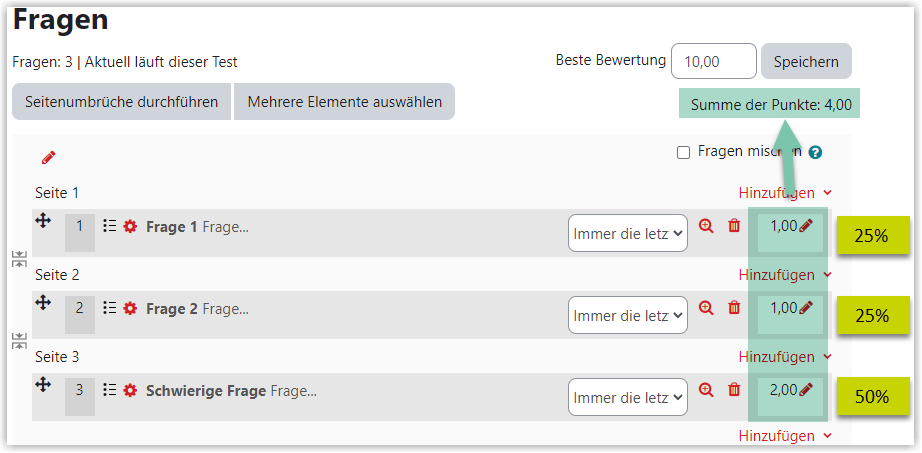
Beste Bewertung sinnvoll nutzen
Die "Beste Bewertung" brauchen Sie nicht ändern, die erreichbaren Punkte werden automatisch auf die "Beste Bewertung" umgerechnet (Summe der Bewertungen ≙ Beste Bewertung).
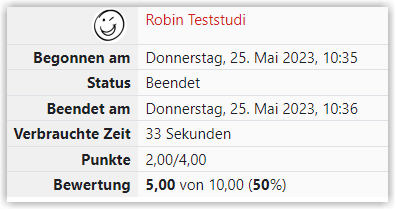
So können Sie dann direkt beim Anlegen des Tests die Bestehensgrenze beispielsweise auf 5,0 (von "Beste Bewertung" 10,0) stellen, so dass der Test mit 50% der erreichbaren Punkte als bestanden gilt. Auf diese Art müssen Sie die Bestehensgrenze nicht auf die erreichbaren Punkte anpassen, wenn Sie nochmal Änderungen an der Anzahl der Fragen oder den Punkten pro Frage vornehmen.
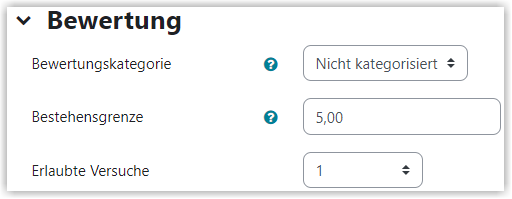
Erstellt von:
Zentrum Digitale Lehre
http://th-luebeck.de/zdl
